
"Jag har den här filen i FLAC-ljudformat, men jag vill skaffa en MP3 version av detta, vilket verktyg ska jag använda?” Ovanstående fråga är en vanlig fråga från personer som inte är bekanta med FLAC-ljudformatet och som brukade förlita sig på MP3. Egentligen för att konvertera FLAC till MP3 format måste specifika verktyg eller applikationer användas. Dessa kommer att diskuteras i den här artikeln.
Vi har här tre sätt att konvertera FLAC till MP3 – genom ett professionellt program, ett gratisprogram som VLC Media Player eller en onlinekonverterare. Men innan du går in i dessa tre sätt att konvertera FLAC till MP3, låt oss få lite kort kunskap om FLAC.
Innehållsguide Del 1: Är FLAC det bästa ljudformatet?Del 2: Vad är den bästa FLAC till MP3 Omvandlare?Del 3: Hur konverterar jag FLAC-filer till MP3 Gratis?Del 4: Hur man konverterar FLAC till MP3 Använder du onlinetjänster?Del 5: Att summera allt
FLAC, av vissa känd som Free Lossless Audio Codec, är ett av de ljudformat som har förmågan att komprimera låtar eller ljudfiler utan att förlora eller riskera någon data. En nackdel är dock att filstorleken på de i FLAC-format vanligtvis är stor.
Utöver detta är en oro från användare angående FLAC att detta inte är allmänt kompatibelt med mediaspelare och till och med mobiltelefoner. Det kan vara samma anledningar till att du läser den här artikeln. Nåväl, låt oss börja diskussionen.

Den bästa metoden att konvertera FLAC till MP3 är igenom professionella omvandlare Gillar du DumpMedia Apple Music Converter. Detta stöds starkt av både Mac och WinDows-datorer och har många funktioner som varje användare kan njuta av. Dess huvudsakliga syfte är att tjäna användarens konverteringsbehov. För att lära dig mer om funktionerna som detta verktyg har, dess webbplats är alltid öppen för besökare.
I den här artikeln kommer vi att fokusera på guiden för att använda den här programvaran under konverteringen av FLAC-ljudfiler till MP3 formatera. Du kan referera nedan.
Detaljerna angående stegen presenteras nedan.
Du måste först installera detta DumpMedia Apple Music Converter på din persondator. För installationsriktlinjer och krav kan du också kolla in den officiella webbplatsen. Starta programvaran efter att installationen är klar.
Gratis nedladdning Gratis nedladdning
Importera FLAC-ljudfilerna från din dators bibliotek. Du kan antingen dra och släppa filer från källan till plattformen eller lägga till filer manuellt. Det som är bra med den här programvaran är att du kan bearbeta mer än en ljudfil på en gång. Detta främjar effektiviteten om du ska transformera flera filer.
Istället för att göra samma process om och om igen, kan du göra konverteringen en gång. Du kan också göra viss anpassning i utdatainställningarna genom att ändra bit- och samplingshastigheter beroende på dina önskemål. Se till att definiera utdatasökvägen där de nya filerna kommer att sparas efter konvertering.

Efter att ha ställt in allt baserat på vad du behöver, kan du helt enkelt trycka på "Konvertera" -knappen för att börja konvertera FLAC till MP3. Efter några minuter kommer de konverterade filerna att vara tillgängliga i målmappen som ursprungligen ställdes in. Nu kan du njuta av din MP3 filer och till och med dela dem med andra om du vill!

Användningen av professionella FLAC-verktyg tycka om DumpMedia Apple Music Converter är mer fördelaktigt än något annat alternativ. Men för din information kommer vi att presentera några andra sätt som nämns i inledningen. Förutom att vara säker på kvaliteten på resultatet, kommer du att vara ifred och veta att verktyget är säkert och pålitligt att använda.
Nästa sätt som vi ska diskutera för att konvertera FLAC till MP3 är med hjälp av gratisprogram som VLC Media Player. Detta kan vara det mest effektiva alternativet för dig eftersom det kanske redan är installerat på din persondator. Utöver detta är applikationen helt gratis och kan användas även om du inte har en internetanslutning med dig.
VLC Media Player fungerar inte bara som en musikspelare som serverar ljudfiler utan kan också användas för att konvertera FLAC till MP3 eller till andra format som stöds. De flesta människor är inte medvetna om denna förmåga. Om du är en av dem omedvetna, nu vet du redan att konvertering är möjlig med VLC Media Player.
Egentligen konvertering från FLAC till MP3 är en av de mest populära konverteringarna som görs genom VLC. Vi har en handledning om hur du kan göra omvandlingen på följande texter nedan.
För att ytterligare förklara de saker som krävs för att utföras under ovanstående tre, här är några korta beskrivningar för dig.
Det första som måste göras är att öppna din VLC Media Player. När du redan är på programmets huvudskärm, under "Hem"-menyn, välj "Media". När du har gjort det, tryck på knappen "Konvertera/Spara".

Nu kan du lägga till de FLAC-ljudfiler som du vill konvertera till MP3. Du kan antingen dra och släppa filerna eller göra det manuella valet. Vad som är bra med detta är att du kan bearbeta inte bara en utan ett gäng. Så, om du behöver importera mer än en fil, kommer detta att vara till hjälp för dig. Länken till de importerade FLAC-filerna måste visas under alternativet "Källa".
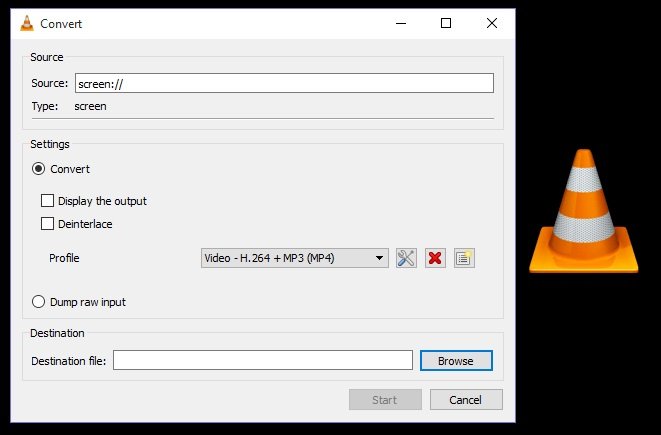
Till sist måste du välja MP3 som utdataformat efter konvertering. Efter att ha tryckt på knappen "Konvertera/Spara" kommer en ny popup-ruta att visas på skärmen. Under menyn "Inställningar" väljer du knappen "Konvertera". Under "Profil" måste du ställa in "MP3" som utdataformat med hjälp av rullgardinsmenyn.
När du har slutfört detta kan du ställa in destinationen där den konverterade filen kommer att sparas genom knappen "Bläddra". Nu kan du fritt trycka på "Start"-knappen för att börja låta VLC Media Player konvertera FLAC till MP3 filer.
VLC Media Player är ett bra alternativ, särskilt om du vill ha ett verktyg som är gratis, kan användas online och är pålitligt (utan virus och skadlig kod). Men eftersom detta inte är betald programvara och dess huvudsakliga syfte är att vara en mediaspelare, bör du förvänta dig att det kan finnas fall där konverteringen inte skulle lyckas.
Vissa användare hade rapporterat att de ser ett fel när de använder VLC Media Player för konvertering ("svarar inte program"). Om du har provat detta men hade märkt att detta inte fungerar, så kanske du bara ska lita på det professionella verktyget som presenteras i förväg.
Om du inte vill använda VLC Media Player kan du prova dessa onlineapplikationer som du också kan använda fritt. När du väl har försökt söka på webben finns det många alternativ. Skillnaden detta har med VLC Media Player är att du måste använda detta onlineverktyg under en stabil internetanslutning.
Ett rekommenderat onlineverktyg för att konvertera FLAC till MP3 är detta online-audio-converter.com. Detta är väldigt enkelt att använda. Nedan är de steg som måste vidtas.

Onlineverktyg är mycket lättare att använda. Den enda nackdelen är att du inte kan använda sådana tjänster offline. Dessutom kan du bara bearbeta en fil åt gången.
Om du ville ha ett mer stabilt och effektivt verktyg att använda rekommenderar vi att du provar detta DumpMedia Apple Music Converter som diskuterades i den andra delen av den här artikeln.
Användningen av gratisprogram som VLC Media Player, onlinetjänster eller professionella mjukvaruapplikationer är det alternativ som är tillgängligt för dig om du vill konvertera FLAC till MP3 ljudformat. Vi hoppas verkligen att guiderna vi presenterade kan hjälpa dig med hela processen.
Kom alltid ihåg att vara angelägen och observant varje gång du väljer ett verktyg att använda. Ta hänsyn till riskerna och fördelarna innan du laddar ner och installerar programvara på din persondator.
